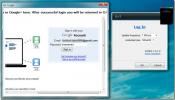Sådan deaktiveres en Win-genvej på Windows 10
Windows 10 har globale genveje. Disse globale genveje fungerer uanset hvilken app du bruger, og tastaturer har en dedikeret Windows-nøgle, som du aktiverer dem med. Hvis du f.eks. Vil åbne Kør-boksen, bruger du Win + R-tastaturgenvejen, eller hvis du vil bruge Windows-søgning, kan du bruge Win + S-tastaturet. Hvis genveje ikke er nyttige, eller de åbner en funktion, du ikke bruger, kan du deaktivere dem med et registreringsdatabase-trick. Dette trick vil kun deaktivere en Win-tastgenvej, og også den, du vælger, hvilket betyder, at du har fuld kontrol over, hvad der fungerer, og hvad der ikke gør.
Du skal bruge administratorrettigheder for at redigere registreringsdatabasen.
Deaktiver Win-tastgenvej
Brug Win + R-tastaturgenvejen til at åbne køreboksen. Skriv 'regedit' i run-boksen og tryk på Enter for at åbne registreringsdatabasen editor. Alternativt kan du søge efter 'regedit' i Windows-søgning.
Når registreringseditoren er åben, skal du navigere til følgende placering;
HKEY_CURRENT_USER \ Software \ Microsoft \ Windows \ CurrentVersion \ Explorer \ Advanced
Højreklik på avanceret tast og vælg Ny> Udvidelig strengværdi. Navngiv denne strengværdi DisabledHotkeys. Når det nu kommer til at indstille værdien for det, afhænger det af den tastaturgenvej, du vil deaktivere. Hvis du f.eks. Vil deaktivere Win + R-tastaturgenvejen, indtaster du R i værdiedataboksen. Hvis du vil deaktivere Win + S-tastaturgenvejen, indtaster du S i værdiedataboksen.
Hvis du vil deaktivere mere end en genvej, for eksempel både Kør-boksen og Windows-genvej, indtaster du RS i værdidata-boksen.

Når du har angivet værdien i værdidata-boksen, skal du genstarte File Explorer. For at genstarte File Explorer skal du åbne Task Manager og på fanen Processer se efter Windows Explorer. Marker det, og klik på knappen Genstart i bunden. Når File Explorer genstarter, deaktiveres genveje.
For at aktivere dem igen kan du fjerne det brev, der fungerer med genvejen, fra den registerværdi, du tilføjede og genstarte File Explorer.
Genveje, der bruger andre modificeringstaster, f.eks. Ctrl- eller Alt-tasterne fungerer stadig. Denne registreringsdatabase redigering er kun til at deaktivere genveje, der fungerer med Windows-tasten på dit tastatur. I Windows 10 kan du også bruge bevægelser til at få adgang til nogle funktioner, der har en Windows-nøglegenvej, der er tilknyttet dem, og de vil stadig arbejde, selvom du deaktiverer genvejen.
Brug for at se globale genveje på Windows 10? Der er et AHK-script, der kan scanne efter dem.
Søge
Seneste Indlæg
Lær genvejstaster til Windows Stifinder og Office-handlinger, som du bruger dem
Tastaturgenveje giver dig mulighed for at spare en masse tid i udfø...
G + 7 viser feed for Google+ meddelelser på dit Windows 7-skrivebord
G + 7 er en Windows 7-gadget, der giver konstante opdateringer fra ...
Test netværksstabilitet på dit websted med webstedsbelastningsværktøj
Webstedsbelastningsværktøj er en open source-applikation designet t...